 |
Программная реализация задачи
|
|
|
|
Структуру комплекса образуют программный и информационные модули. Программный модуль реализует законченную функцию, подлежащую автоматизации. Каждый информационный модуль представляет собой совокупность таблиц в табличной области базы данных информационной системы управления Белорусским Шинным Комбинатом.
Программная часть представляет собой EXE-модуль и обеспечивает взаимодействие с пользователем, а также обеспечивает информационную связь с БД информационной системы управления Белорусским Шинным Комбинатом.
Структура программного комплекса состоит из двух взаимосвязанных между собой подсистем:
1) Работа со всеми табличными данными одновременно;
2) Работа с каждой таблицей по отдельности.
Работа со всеми таблицами данных одновременно происходит с помощью формы «персонал», на которой имеются возможности просмотра всех табличных данных занесенных в БД.
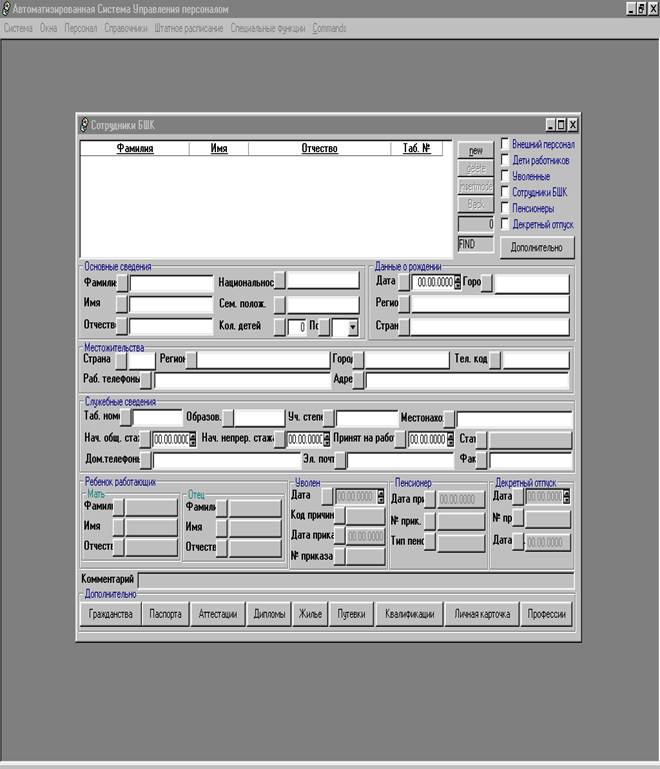
Рис 3.1. Экранная форма «персонал»
Работа с каждой таблицей по отдельности происходит при выборе остальных рабочих форм например:
 Рис 3.2. Экранная форма “Ведение личной карточки”
Рис 3.2. Экранная форма “Ведение личной карточки”
Открывая форму “Ведение личной карточки” (см. рис. 3.2) получаем доступ к следующим данным:
1) Ф.И.О.
2) Занимаемая должность;
3) Табельный номер;
4) Разряд;
5) Код профессии;
6) Код подразделения;
7) Оклад;
8) Ставка;
9) Начало и окончание контракта;
Далее приведем рабочие формы без подробного описания к ним.

Рис 3.3. Экранная форма “Дети работников Белорусского Шинного Комбината”
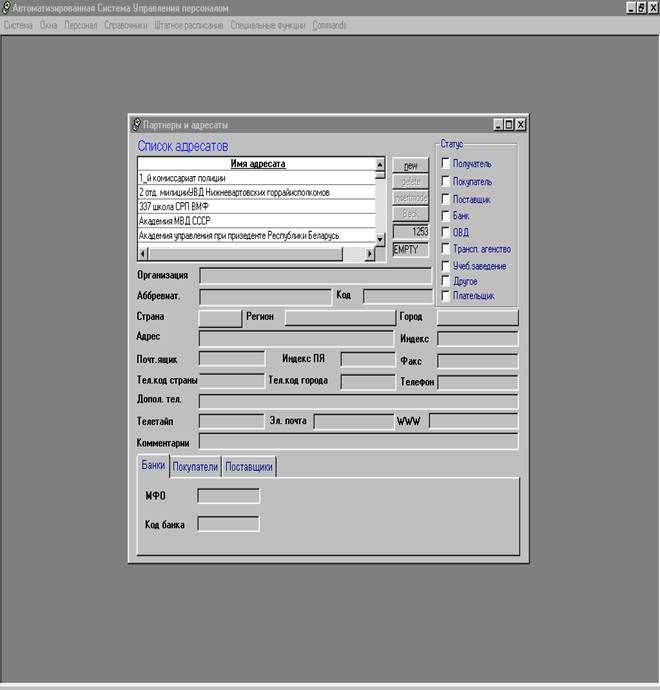
Рис 3.4. Экранная форма «Партнеры и адреса»

Рис 3.5. Экранная форма “Тарифы”
 Рис 3.6. Экранная форма “Города”
Рис 3.6. Экранная форма “Города”
|
|
|
 Рис 3.7 Экранная форма “Рабочее место”
Рис 3.7 Экранная форма “Рабочее место”
Руководство оператора
Общие положения
Для начала работы с “АСУ персоналом” необходимо запустить средствами ОС на выполнение программу системы - файл “personal.exe”.
Режим интегрированной среды предусматривает участие человека (оператора) на всех стадиях обработки информации. Обработка информации осуществляется путем диалогового взаимодействия оператора с программой системы.
Обработка информации в режиме интегрированной среды сводится к выполнению функций, предусмотренных в меню программы системы.
Приведем общие функции, которые выполняются во всех рабочих формах данного комплекса.
Поиск. Для того чтобы осуществить поиск, по каким либо значениям, для этого необходимо:
1) В пункте меню “Commands” выбрать режим поиска т.е “Find mode”.
2) Ввести в соответствующее поле значение, которое необходимо найти;
3) В пункте меню “Commands” выбрать режим начала поиска т.е “Start Find”.
Добавление. Для того чтобы добавить новый элемент в таблицу необходимо нажать на кнопку “NEW”. После этого все поля, для данного поля, обновятся и будут пустыми.
Вставка. Для того чтобы вставить новый элемент в таблицу необходимо нажать на кнопку “InsertMode”. После этого все поля обновятся и будут пустыми.
Пункт меню “система”.
В данном пункте меню имеется возможность войти в систему под другим именем. А также узнать информацию о авторах этого программного продукта. Для того, чтобы войти в систему под другим именем необходимо, выбрать в пункте меню «Система» под пункт система, затем ввести необходимое имя пользователя и пароль.
Пункт меню “Персонал”.
В данном пункте меню реализована возможность ведения личной карточки работника предприятия, управление информацией о персонале в общем, а также данными о детях работников. Для того чтобы начать работать с личной карточкой работника Белорусского Шинного Комбината необходимо, выбрать подпункт меню «Персонал» «Ведение личной карточки». Далее перед пользователем появиться рабочая форма см. рис. 3.2.
|
|
|
Справочники
Для работы с нормативно-справочной информацией оператору необходимо вызвать пункт меню Справочники. Оператору предлагается меню Справочники, в котором можно выбрать один из справочников, для последующей работы с ним.
Вся работа со справочниками ведется, как и с обычными табличными данными (см п.3.3.1).
Примером одного из справочников может служить следующая экранная форма:
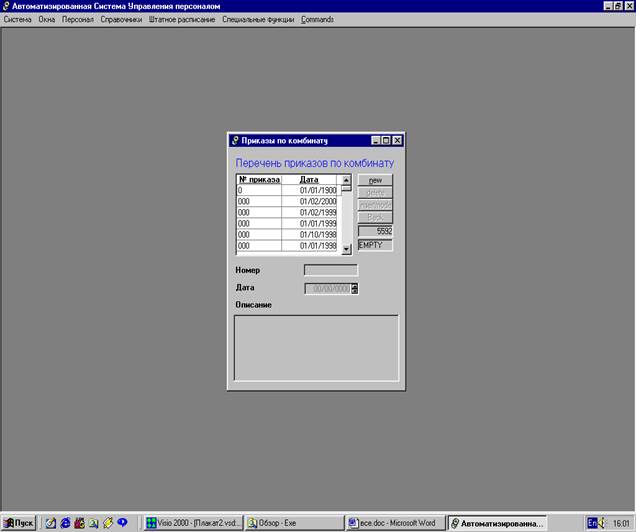
Рис 3.8. Пример одного из справочников
|
|
|


